Drupal. Инструкция по установке системы
| Автор: | Козлов Эдуард |
| WEB: | http://webkev.com |
Для установки друпала и изучения его возможностей создадим на локальном сервере сайт cmsdrupal.ru. В статьях про DLE и e107 подробно описано как это делается. Надеюсь, создавать структуру сайтов на Denwer вы уже научились. При установке Drupal на сервер уточните у хостинг-провайдера структуру папок. И узнайте в какую папку вам необходимо заливать исполняемые php-скрипты.
Закачиваем файлы из инсталляционного архива друпала. По умолчанию там нет русского языка. Русские локализации ядра и модулей придется скачать отдельно. Дистрибутив и локализацию качаем с сайта разработчиков.
Итак, заливаем локализацию в корень сайта и вводим в адресоной строке адрес нашего сайта: cmsdrupal.ru
Запускается мастер установки системы. На первом шаге он предлагает выбрать язык для дальнейшей установки:

Выберем русский язык и нажмем Select language. После этого мастер установки проверит параметры. Кстати говоря, локализация выбирается не для установщика, а для сайта, поэтому установка Drupal будет осуществляться на английском языке. Однако, не думаю, что это вызовет какие-либо проблемы.
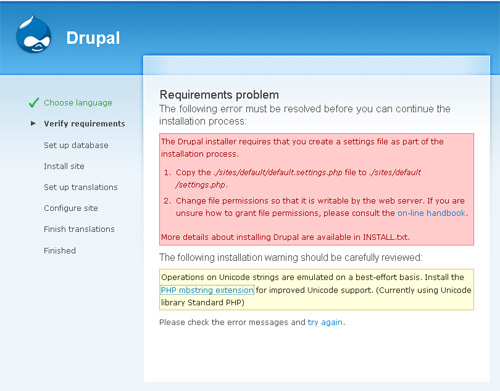
Возникла ошибка с конфигурационным файлом. Тут ничего страшного нет. Просто создаем файл settings.php в папке /sites/default/. Этот файл является полной копией файла default.settings.php. После этого нажимаем ссылку try again.
Следующий шаг инсталляции - установка связи с базой данных.

Database name: drupal
Database username: root
Database password: оставляем пустым (для Денвера).
Прежде чем продолжать установку, не забудьте, что базу данных с именем drupal мы создаем из phpMyAdmin до начала установки друпала.
База создана, параметры введены. Продолжаем…

На этом шаге установки нам предлагается сконфигурировать настройки сайта. Кстати, когда будете устанавливать друпал на сервере, то не забудьте выставить права только на чтение (444) на конфигурационные файлы. Если всё-таки этот момент из вашей памяти вылетит, то ничего страшного. Мастер установки вам подскажет. На этой странице зеленым текстом и написано напоминание. Но у нас сайт на локальной машине, поэтому нас это не касается. В поле Site name давайте введем Мой первый сайт на Drupal. В поле ввода адреса e-mail введем только что придуманный адрес: me@cmsdrupal.ru.
Далее идут параметры аккаунта администратора. Введем наши стандартные значения:
Username: admin
E-mail address: me@cmsdrupal.ru
Пароль: admin
Затем устанавливаем параметр времени и включаем Clean URLs: enabled.
Нажимаем Save and continue

Вот мы видим окно окончания установки. А точнее, удачное завершение установки. Главная страница нашего сайта сейчас выглядит так:

Теперь удалим файл install.php и будем продолжать работу с сайтом: проведем оптимальную настройку работоспособности, разберемся с панелью администратора и создадим типичный портал на CMS Drupal.